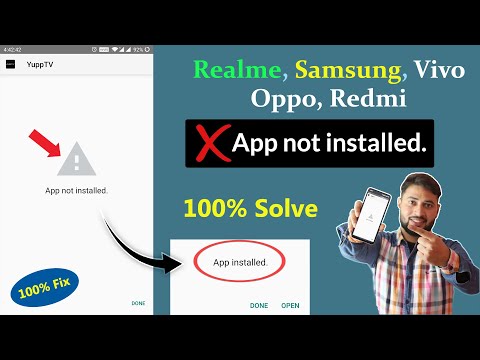यूएसी, या उपयोगकर्ता खाता नियंत्रण, कुछ कार्यक्रमों की स्थापना या लॉन्च को प्रतिबंधित कर सकता है। यह सॉफ़्टवेयर एक्सप्लोरर उपयोगिता को चयनित एप्लिकेशन को ब्लॉक करने का कारण बनता है।

निर्देश
चरण 1
एक अवरुद्ध प्रोग्राम लॉन्च करने के लिए, आपको अधिसूचना क्षेत्र में स्वचालित रूप से लोड किए गए एप्लिकेशन को अवरुद्ध करने के बारे में सिस्टम संदेश पर क्लिक करना होगा। रन लॉक्ड प्रोग्राम कमांड का विस्तार करें और खुलने वाले सबमेनू में इस एप्लिकेशन को निर्दिष्ट करें। "जारी रखें" बटन पर क्लिक करके दिखाई देने वाले यूएसी संवाद बॉक्स में चयनित क्रिया के निष्पादन की पुष्टि करें।
चरण 2
सुनिश्चित करें कि आप अंतर्निहित कार्य शेड्यूलर उपयोगिता का उपयोग करके आवश्यक प्रोग्राम को चलाने के लिए कंप्यूटर व्यवस्थापक अधिकारों के साथ लॉग इन हैं। "प्रारंभ" बटन पर क्लिक करके मुख्य सिस्टम मेनू को ऊपर लाएं और खोज बार के टेक्स्ट बॉक्स में "टास्क शेड्यूलर" टाइप करें। एंटर फ़ंक्शन कुंजी दबाकर खोज की पुष्टि करें और खुलने वाली एप्लिकेशन विंडो के बाएं फलक में "कार्य बनाएं" बटन पर क्लिक करें।
चरण 3
खुलने वाले डायलॉग बॉक्स के "नाम" फ़ील्ड में बनाए जाने वाले कार्य का नाम और कार्य के बारे में एक संक्षिप्त जानकारी - "विवरण" फ़ील्ड में टाइप करें। सुनिश्चित करें कि आप जिस व्यवस्थापक खाते का उपयोग कर रहे हैं वह सुरक्षा सेटिंग्स लाइन में सूचीबद्ध है और उच्चतम अधिकारों के साथ चलाएँ चेक बॉक्स लागू करें। ओके पर क्लिक करके अपने बदलाव सेव करें।
चरण 4
ट्रिगर टैब पर जाएं और क्रिएट कमांड का उपयोग करें। "प्रारंभ कार्य" लाइन की ड्रॉप-डाउन सूची में "लॉगिन पर" विकल्प निर्दिष्ट करें और "उपयोगकर्ता या समूह" फ़ील्ड पर चेकबॉक्स लागू करें। ठीक क्लिक करके अपनी पसंद की पुष्टि करें और क्रियाएँ टैब पर जाएँ।
चरण 5
"नया" बटन पर क्लिक करें और खुलने वाले संवाद बॉक्स में "ब्राउज़ करें" कमांड का उपयोग करें। चयनित प्रोग्राम की निष्पादन योग्य फ़ाइल निर्दिष्ट करें और ओके बटन पर क्लिक करके कार्रवाई की पुष्टि करें। टास्क क्रिएशन डायलॉग बॉक्स में फिर से ओके पर क्लिक करें और एप्लिकेशन से बाहर निकलें।